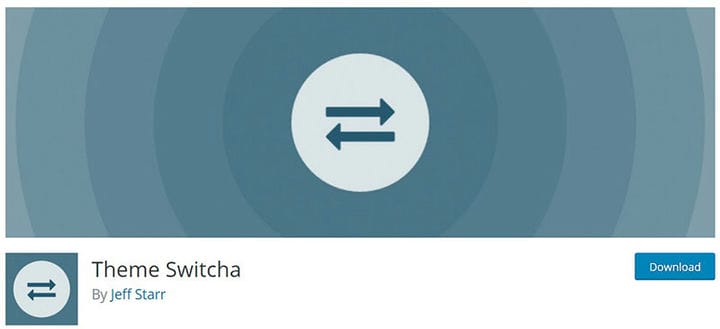Você está pensando em experimentar um novo tema de design para seu site WordPress ou loja WooCommerce? Preocupado em perder alguns dos dados da web?
Não se preocupe. É possível testar um tema WordPress sem fazer interrupções em seu site ao vivo.
No entanto, isso não significa que não há problema em ser descuidado ao mudar para um tema diferente.
Alguns temas do WordPress podem não causar alterações ou perdas em um site. Mas em alguns casos, um novo tema pode alterar alguns elementos em um site WordPress, causando mau funcionamento.
Portanto, antes de mudar para um novo tema, digamos um tema WordPress de salão de cabeleireiro, é importante manter as seguintes etapas em mente. Eles ajudam a evitar alterações indesejadas no site e descrevem como alterar um tema do WordPress sem entrar no ar.
Etapas importantes antes de alterar os temas do WordPress
Não demorará muito para alterar o tema do WordPress, pois as etapas são bastante fáceis. Mas é importante garantir que seu site WordPress não perca nenhum dado e ainda funcione sem problemas.
Por esses motivos, é melhor tomar as seguintes precauções:
Decida sobre o novo tema do WordPress
Há uma grande variedade de temas WordPress disponíveis online. Alguns são simples, enquanto alguns vêm com muitos elementos de aprimoramento, como caixas de autor.
Isso pode tornar a escolha de um novo tema esmagadora e desafiadora.
Para decidir qual tema WordPress usar, crie uma pequena seleção de temas WordPress que funcionariam melhor para o seu site. Escolha na seleção e personalize-o após a instalação.
WordPress tem seu próprio diretório de temas. Os usuários também podem procurar os mais novos acessando ‘Administração’ e depois ‘Aparência’.
Selecione ‘Temas’ e clique na opção ‘Adicionar novo’.
Copiar trechos de código do tema atual
Ao mudar para um novo tema do WordPress, não há necessidade de redigitar os códigos-fonte. O WordPress oferece diferentes opções de snippets.
Copie os trechos de código do tema atual e coloque-os no Bloco de Notas. Em seguida, insira os trechos no arquivo functions.php ou use um plugin.
Verifique o tempo de carregamento da página
Uma das melhores maneiras de otimizar um site WordPress é reduzir o tempo de carregamento. Quanto mais rápido um site carregar, melhor.
Assim, teste o tempo de carregamento atual do seu site antes de alterar o tema do WordPress. Em seguida, compare o tempo de carregamento da página no novo tema.
Salve seu código de acompanhamento do Analytics
Um problema comum ao mudar para um novo tema é perder o código de rastreamento de análise.
O WordPress não possui análises integradas. Portanto, os usuários precisam instalar o Google Analytics em seu site WordPress.
Para personalizar o tema do WordPress, os usuários podem adicionar trechos de código para Google Analytics, Adsense, Sitemap e Google Search Console.
Faça isso copiando seu código de rastreamento de análise. Em seguida, insira-o no arquivo functions.php ou use plugins.
Tenha um Backup Completo do Site
O passo mais recomendado antes de fazer qualquer alteração em um site e em todos os programas é ter um backup completo. Certifique-se de fazer backup de todas as suas páginas, postagens, plugins, mídia e banco de dados, se houver.
Ter um backup torna mais fácil e rápido personalizar novos temas e otimizá-los.
Copiar widgets da barra lateral
As barras laterais contêm e exibem vários widgets em um site. Isso pode incluir links de mídia social, anúncios, assinaturas e formulários de contato. Quando você cria um site, esses são elementos importantes que serão úteis no futuro.
Certifique-se de copiar todo o código personalizado de seus widgets para usá-los novamente no novo tema do WordPress.
Ativar o modo de manutenção
O WordPress possui o Modo de Manutenção. Ele informa aos visitantes do site que o site está temporariamente indisponível devido a atualizações e alterações contínuas.
Ele permite que os proprietários de sites executem uma página amigável ao usuário em vez de um site quebrado. Isso constrói uma imagem de marca positiva.
Ele também permite que os proprietários do site informem aos visitantes que o site estará de volta ao serviço em breve.
Como alterar um tema do WordPress sem entrar no ar
Existem três maneiras de alterar um tema do WordPress sem entrar no ar:
- usando a opção de demonstração ao vivo
- um plug -in
- um site de teste do WordPress
Demonstração ao vivo
O WordPress apresenta uma opção de demonstração ao vivo quando os usuários alteram seu tema do WordPress. Todo tema WordPress oferece uma demonstração ao vivo antes de instalá-lo.
- No painel do WordPress, vá para ‘Aparência’.
- Selecione a opção ‘Tema’ e procure um novo tema usando a barra de pesquisa.
- Tendo escolhido um tema, clique na opção ‘Live Demo’ para testá-lo.
- Se estiver satisfeito com o tema escolhido, clique em ‘Instalar’. Os usuários agora podem personalizar seu novo tema do WordPress.
Siga estas etapas para experimentar diferentes temas.
Um lembrete importante, não clique nos botões ‘Ativar’ e ‘Publicar’. Isso impedirá que quaisquer alterações sejam aplicadas em seu site ativo.
Use o plugin Theme Switcha
Outra maneira de alterar os temas do WordPress sem entrar no ar é usar o Theme Switcha Plugin.
Switcha Plugin é um plugin WordPress gratuito. Ele gera uma visualização privada dos temas do WordPress.
Para instalar o plug-in:
- No painel do WordPress, vá para ‘Plugins’ e clique em ‘Adicionar novo’.
- Os usuários podem pesquisar o plug -in na barra de pesquisa ou enviá-lo.
- Carregue o plugin e ative-o.
- No painel de administração, clique em ‘Configurações’ e vá para ‘Theme Switcha’.
- Selecione ‘Enable Switching’ e clique em ‘Save Changes’ na parte inferior da página.
Agora, pode-se alternar privadamente para diferentes temas clicando nas miniaturas do tema. Depois de escolher um tema WordPress, clique em ‘Ativar’.
Site de teste do WordPress
Fazer qualquer alteração em um site WordPress corre o risco de perder dados e afetar a experiência do usuário. Especialmente para lojas WooCommerce onde ocorrem vendas, pedidos e outras transações comerciais.
Muitos serviços de hospedagem na web do WordPress oferecem clonar sites do WordPress em um ambiente de teste. Isso permite que os proprietários de sites experimentem um novo tema antes de ir ao ar.
Ambiente de preparação
Um ambiente de teste permite que os proprietários de sites editem conteúdo da Web, plugins e testem temas do WordPress antes de publicá-los.
Ele faz isso criando um site de teste que é uma cópia clonada offline de seu site WordPress. Aqui, os usuários podem basicamente fazer alterações sem aplicá-las em um site ativo.
Um ambiente de teste significa que os usuários podem manter seu site em execução. Ao mesmo tempo, eles podem personalizar seu site e corrigir quaisquer erros nos bastidores.
Quando toda a edição do tema do WordPress estiver concluída, eles poderão publicá-lo para aplicar as alterações online.
Enviar alterações no site de teste ao vivo
Depois de personalizar o novo tema e corrigir quaisquer bugs no site de teste, ele está pronto para ser lançado. Isso significa substituir seu site ativo atual pelo site de teste personalizado.
Esta etapa é muito simples e fácil se estiver usando o serviço de teste do host da web.
NOTA: Qualquer novo conteúdo no site ativo será substituído se a edição no site de teste estiver em andamento. Portanto, é importante certificar-se de que todo o novo conteúdo já esteja colocado no site de teste antes de entrar no ar.
Se estiver tentando um novo tema em um site local do WordPress, certifique-se de fazer backup do seu site antes de carregá-lo no servidor. Depois de concluído, o novo tema será aplicado ao site ativo.
Acabando com os pensamentos sobre como alterar um tema do WordPress sem entrar no ar
Alterar os temas do site é uma prática comum. Ajuda a melhorar a marca e a experiência do usuário, especialmente para sites de negócios.
Qualquer um pode alterar os temas do WordPress sem suar a camisa. Este guia mostra diferentes maneiras de alterar um tema do WordPress sem entrar no ar.
Lembre-se de seguir alguns passos importantes antes de mudar para um novo tema.
Tenha sempre um backup completo do seu site. Salve seu código de acompanhamento de análise, widgets e snippets de código.
Também pode ser prudente ativar o modo de manutenção, executando assim uma página ativa em vez de um site quebrado.
Essas etapas e informações ajudarão os proprietários de sites a reformular seus sites sem erros.
Se você gostou de ler este artigo sobre como alterar um tema do WordPress sem entrar no ar, confira este artigo sobre como editar categorias no WordPress.
Também escrevemos sobre alguns assuntos relacionados, como como excluir temas do WordPress, como tornar um número de telefone clicável no WordPress, como marcar imagens com marca d’água, como verificar a versão do WordPress, criar uma tabela de comparação com plugins do WordPress, como fazer upload de um HTML arquivo no WordPress, onde são armazenadas as páginas do WordPress e como justificar o texto no WordPress.